cdr转psd格式的操作主要使用到对象管理器新建图层和导出为PSD格式选项完成CDR转PSD.
cdr转psd的思路是每个图形放在不同的图层上面,然后导入为PSD格式文件。下面是具体的cdr转psd的操作步骤。
1. “工具——对象管理器”,将图形放置在不同的图层里面。可以通过下面的第一个按钮“新建图层”,然后将图形放在相应的图层上面。
注意:每个对象要新建一个图层,直到每个图形在不同的图层上,这样在Photoshop中就是分开的图层。

2. 执行“文件——导出”命令,找到需要转换成PSD的CDR文件,导出类型为PSD格式。
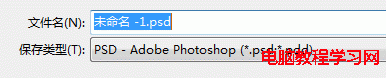
3.在“转换为位图”对话框中,注意设置分辨率为300,勾选“保持图层”。
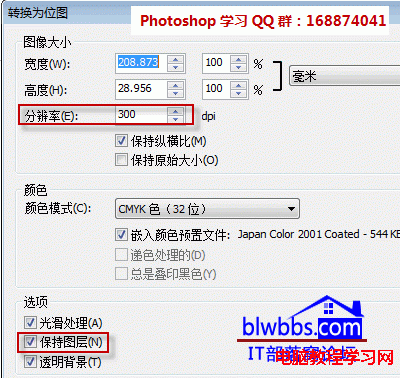
4.在photoshop里面打开上面导出的PSD文件,可以发现CorelDRAW对应的图层都在PS里面对应的单独的图层上面。
通过上面4个步骤就完成了cdr转psd文件操作。






